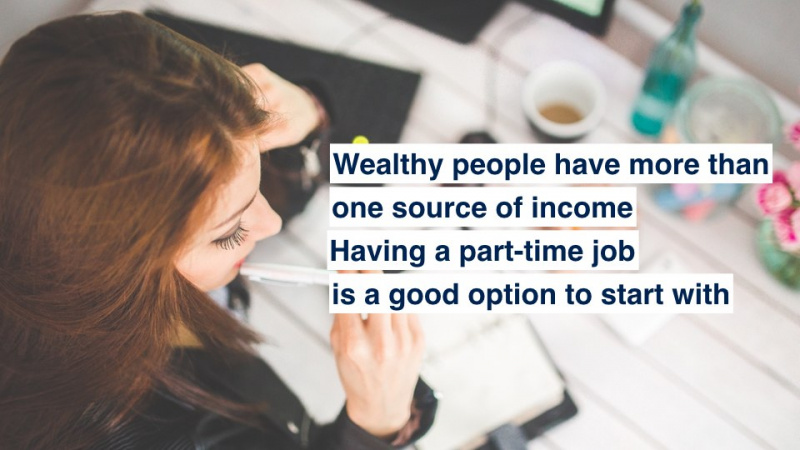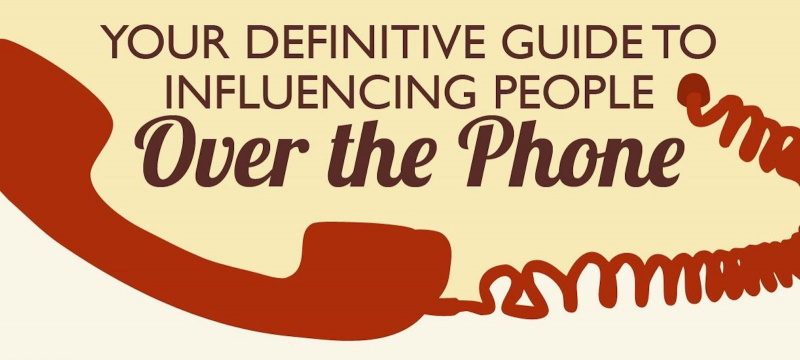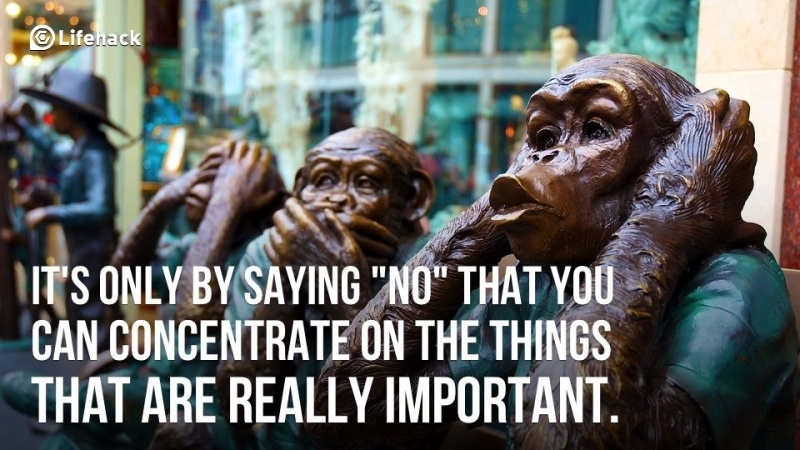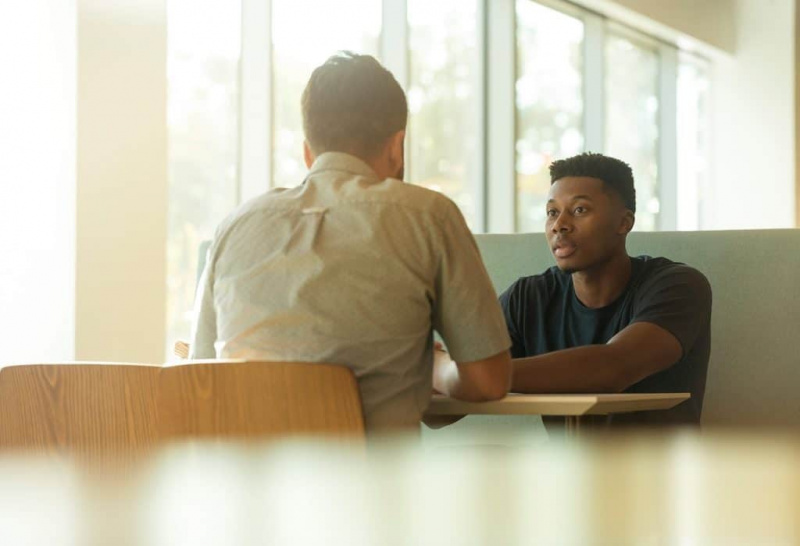15 Tips dan Trik Untuk Menyelamatkan Anda Dari Windows 8.1

Jika Anda memiliki Windows 8.1, kemungkinan besar Anda membencinya, terutama jika Anda berasal dari Windows 7 atau XP. Saya menangani ini setiap hari karena desktop kerja saya masih di Windows 7, sementara laptop saya di 8, yang berarti saya cukup sengsara setiap kali saya harus beralih ke yang terakhir.
Berikut adalah beberapa cara untuk membuat pengalaman Anda dengan sistem operasi terkenal ini sedikit lebih tertahankan…
1. Dapatkan kembali tombol mulai Anda.

Windows 8.1 mengembalikan tombol start, meskipun dengan cara yang sangat lemah. Semua itu membawa Anda ke halaman seperti tablet dengan semua ubin yang tidak berguna di atasnya.
Untuk mendapatkan tombol mulai yang tepat, Anda ingin memeriksa aplikasi bernama Cangkang Klasik. Setelah Anda mengunduhnya, Anda akan bisa mendapatkan sesuatu yang mirip dengan tombol mulai yang lama. Itu masih belum sebagai bagus, tapi itu lebih baik daripada tidak sama sekali.
2. Langsung ke Desktop.

Singkirkan ubin itu sekali dan untuk semua! Ini akan membawa Anda langsung ke desktop, seperti Windows 7, saat Anda masuk ke komputer. Untuk melakukannya, klik kanan pada bilah alat di bagian bawah desktop Anda, lalu klik properti, navigasi, dan centang kotak yang mengatakan Saat saya masuk atau menutup semua aplikasi di layar, buka desktop alih-alih Mulai. Semakin sedikit Anda harus berurusan dengan ubin layar awal, semakin baik!Periklanan
3. Ubah aplikasi yang digunakan Windows 8.1.

Saya dulu benci bagaimana Windows 8 akan menggunakan aplikasi aneh seperti tablet ketika saya ingin melihat foto. Sekarang, Anda dapat mengubahnya. Gunakan mouse Anda dan arahkan penunjuk Anda ke kanan bawah layar. Tekan pengaturan, ubah pengaturan PC, cari dan aplikasi, dan pergi ke default. Dari sana Anda dapat mengedit aplikasi default yang digunakan Windows. Sekarang, Anda tidak lagi harus menggunakan aplikasi seluler pra-paket yang disertakan dengan 8.
4. Hapus aplikasi Windows Store yang mengganggu itu.

Mengapa berurusan dengan semua aplikasi itu ketika Anda memiliki program yang dapat digunakan dengan sempurna yang melakukan hal yang sama (dan biasanya lebih baik dalam hal itu)? Untuk menyingkirkan aplikasi ini, buka bagian ubah pengaturan PC yang saya rujuk di tip # 3, kecuali kali ini tekan PC dan perangkat. Sekarang, klik ruang disk, dan tunggu halaman dimuat. Setelah selesai, klik lihat ukuran aplikasi saya. Sekarang Anda akan melihat daftar semua aplikasi yang dimuat sebelumnya ke PC Anda. Jangan ragu untuk menghapus semuanya jika Anda mau, saya tidak akan menghakimi Anda.
5. Atur aplikasi Anda.

Windows 8.1 memungkinkan Anda untuk mengatur aplikasi Anda dalam beberapa cara yang berbeda. Pertama, buka layar mulai Anda dan klik panah menghadap ke bawah di sudut kiri bawah. Ini akan membawa Anda ke layar aplikasi. Dari sana, Anda dapat mengedit kotak besar di sebelah judul Aplikasi di bagian atas. Pilih untuk mengurutkan aplikasi Anda berdasarkan tanggal pemasangannya, seberapa sering Anda menggunakannya, dll. Ini adalah alat yang berguna untuk melihat apakah ada aplikasi tertentu yang dapat Anda copot pemasangannya (karena memang tidak pernah digunakan).
6. Jadikan tombol mulai Anda lebih berguna.
Periklanan

Gunakan tip ini jika Anda tidak ingin menggunakan opsi pihak ketiga yang dirujuk di #1. Untuk melakukannya, klik kanan bilah tugas di desktop, klik properti, lalu navigasi. Di sana, centang kotak yang mengatakan Tampilkan tampilan Aplikasi secara otomatis ketika saya pergi ke Mulai. Dengan cara ini, Anda akan melihat daftar aplikasi saat Anda menekan tombol mulai alih-alih layar mulai.
7. Matikan PC Anda dengan mudah.

Kembali ketika kita semua dipaksa untuk menggunakan vanilla Windows 8, benar-benar tidak ada cara untuk mematikan komputer Anda dengan mudah. Anda juga harus menyeret penunjuk ke sudut atau melakukannya dari layar mulai. Sekarang, yang harus Anda lakukan adalah klik kanan tombol start dan tekan shutdown. Sederhana seperti itu.
8. Sesuaikan pengaturan tampilan Anda.

Untuk menemukan pengaturan tampilan Windows 8.1, buka pengaturan (yang dapat diakses dengan mudah menggunakan tombol hotkey windows + C), ubah pengaturan PC, lalu PC dan perangkat. Setelah itu, navigasikan ke tampilan di sisi kiri, dan dari sana Anda dapat mengubah resolusi dan orientasi Anda. Anda dapat melakukan semua ini dengan mengklik kanan desktop Anda juga, tetapi beberapa mungkin akan lebih memilih antarmuka ramping yang ditawarkan Windows 8.1.
9. Lihat beberapa aplikasi secara bersamaan.

Ini seperti fitur snap ke samping Windows 7, meskipun sedikit lebih maju. Pertama, buka beberapa aplikasi. Pilih salah satu dari mereka untuk ditampilkan di layar Anda (saya memilih cuaca). Sekarang, pindahkan penunjuk Anda ke kiri atas layar Anda sehingga Anda dapat melihat aplikasi lain yang sedang Anda jalankan. Pilih salah satu dari mereka, klik kanan, dan pilih sisipkan kiri. Sekarang Anda akan memiliki dua aplikasi di layar. Kemudian, ulangi proses ini, kecuali kali ini ketika mengklik kanan aplikasi pilih insert center. Sekarang Anda akan memiliki tiga aplikasi di layar. Ini berguna jika Anda perlu melacak banyak informasi sekaligus, atau jika Anda menjalankan PC melalui layar televisi besar dan memiliki real estat untuk melihat banyak hal secara bersamaan.Periklanan
10. Nonaktifkan sudut panas.

Sementara sudut panas di Windows 8 terkadang terbukti berguna, seringkali mereka bisa menjadi gangguan, terutama jika Anda secara tidak sengaja memindahkan kursor ke tepi layar dan sesuatu muncul saat Anda tidak menginginkannya.
Untuk mematikannya, navigasikan ke PC dan perangkat, yang Anda akses dengan cara yang sama seperti sebelumnya (pengaturan > ubah pengaturan PC > PC dan perangkat). Alih-alih pergi ke tampilan, kali ini pergi ke sudut dan tepi. Di bawah subjudul navigasi sudut, matikan kedua opsi. Sekarang, baik bilah pesona maupun daftar aplikasi terbaru tidak akan muncul ketika kursor Anda merayap ke tepi kanan atau kiri layar Anda.
11. Manfaatkan pencarian cerdas.

Pencarian Cerdas adalah salah satu fitur yang akan saya berikan kepada Microsoft. Dari layar mulai, mulailah mengetik dan Pencarian Cerdas akan menginisialisasi. Anda dapat mencari file, program, atau bahkan sesuatu yang ingin Anda temukan di web. Pencarian Cerdas akan benar-benar mencari dimana mana untuk apa yang Anda cari. Gunakan ketika Anda tidak punya waktu untuk membuka browser web Anda, atau terlalu malas untuk mencari program yang ingin Anda gunakan di desktop Anda yang berantakan.
12. Temukan pengaturan yang tidak jelas dengan mudah.

Ini adalah sedikit variasi dari trik Pencarian Cerdas. Alih-alih mengatur Pencarian Cerdas untuk mencari semuanya, gunakan menu tarik-turun untuk mengaturnya agar hanya mencari opsi pengaturan. Ini membuatnya lebih mudah untuk menemukan opsi yang sering dicari terkait dengan kecepatan penunjuk tetikus, memproyeksikan ke layar kedua, dan mengubah latar belakang desktop Anda.Periklanan
13. Simpan artikel online untuk nanti.

Ini berguna jika Anda pergi ke daerah yang tidak memiliki koneksi internet, atau jika Anda melihat artikel yang ingin Anda baca tetapi harus pergi dalam beberapa menit. Untuk melakukan ini, temukan artikel yang ingin Anda simpan, dan luncurkan bilah pengaturan (tombol windows + c). Kemudian, klik tombol bagikan, yang akan membuka aplikasi Daftar Bacaan. Dari sana, tambahkan artikel ke aplikasi, dan artikel itu akan ada di sana untuk Anda baca di kemudian hari.
14. Gunakan awan.

Banyak orang menggunakan Drop Box, tetapi jika Anda ingin tetap berada di ekosistem Microsoft, OneDrive telah dimuat sebelumnya ke dalam Windows 8.1 (dulu disebut SkyDrive, sebagai catatan). Untuk mencadangkan dokumen ke cloud, masuk ke pengaturan, ubah pengaturan PC, OneDrive. Di sana, atur simpan dokumen ke OneDrive secara default ke aktif. Sekarang dokumen Anda dilindungi di cloud, berguna jika hard drive Anda mogok atau komputer Anda rusak.
15. Lakukan sesuatu yang keren dengan Xbox Music.

Jika Anda akan dibebani dengan semua aplikasi yang terkait dengan Microsoft ini, sebaiknya Anda memanfaatkannya dengan baik. Yang satu ini sebenarnya memiliki fitur semi-keren, yaitu dapat membuat playlist berdasarkan website yang sedang Anda lihat. Ini dilakukan dengan mencari lagu atau artis yang disebutkan di sana, dan menariknya untuk Anda dengarkan. Untuk mengakses fitur ini, buka situs web, buka bilah sisi pengaturan (tombol windows + c), dan klik bagikan. Sekarang, pilih Musik, dan itu akan membuat daftar putar untuk Anda. Meskipun banyak yang bisa dikatakan tentang negatif Windows 8.1, saya akan mengatakan ini adalah alat kecil yang cukup bagus!
Windows 8.1 jauh dari sempurna (sebagaimana dibuktikan oleh fakta bahwa Microsoft berusaha keras untuk merilis Windows 9). Namun, itu dikemas dengan banyak fitur menarik jika Anda ingin mencarinya. Jika ada, semoga apa yang saya bicarakan dalam daftar ini akan membuat otak Anda tidak memimpikan Windows 7…setidaknya untuk sementara!Periklanan
Kredit foto unggulan: ms-gum.jpg/ MorgueFile melalui mrg.bz